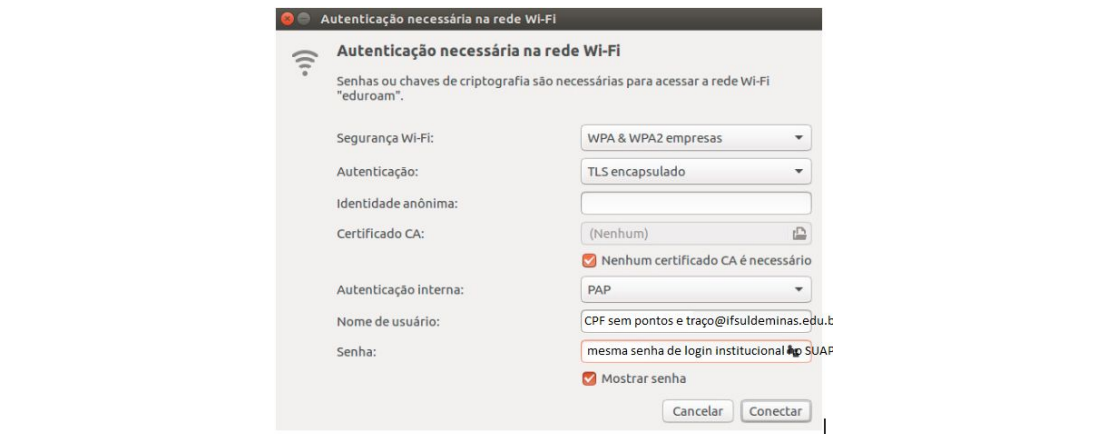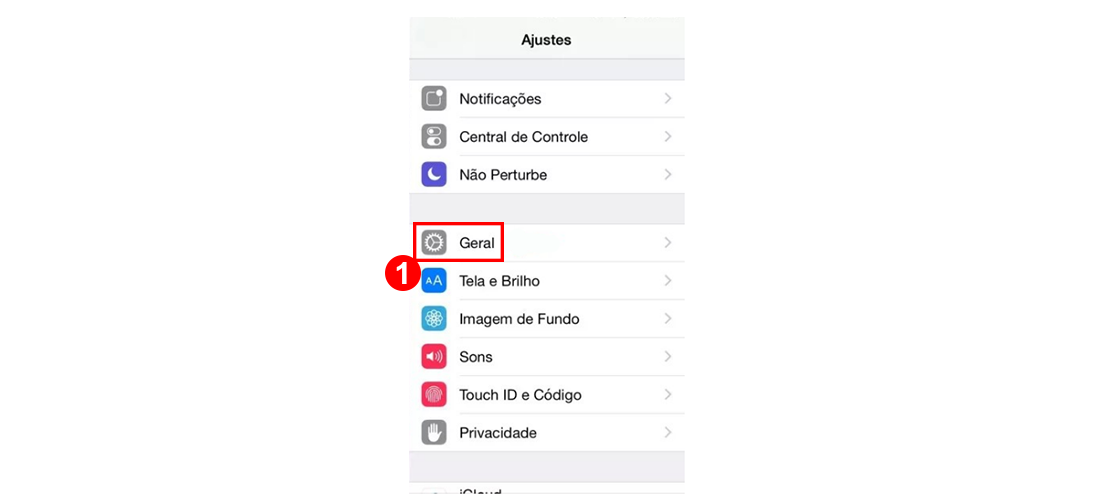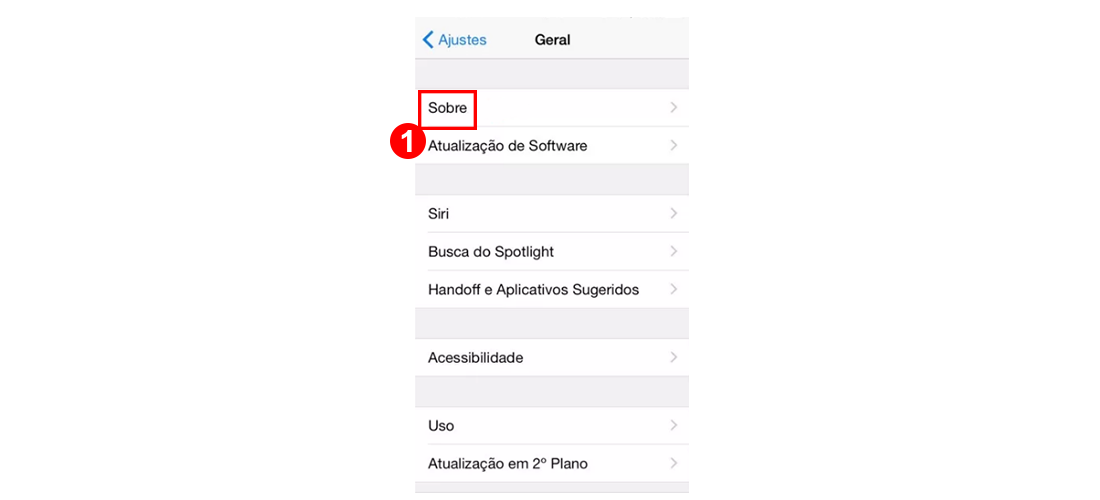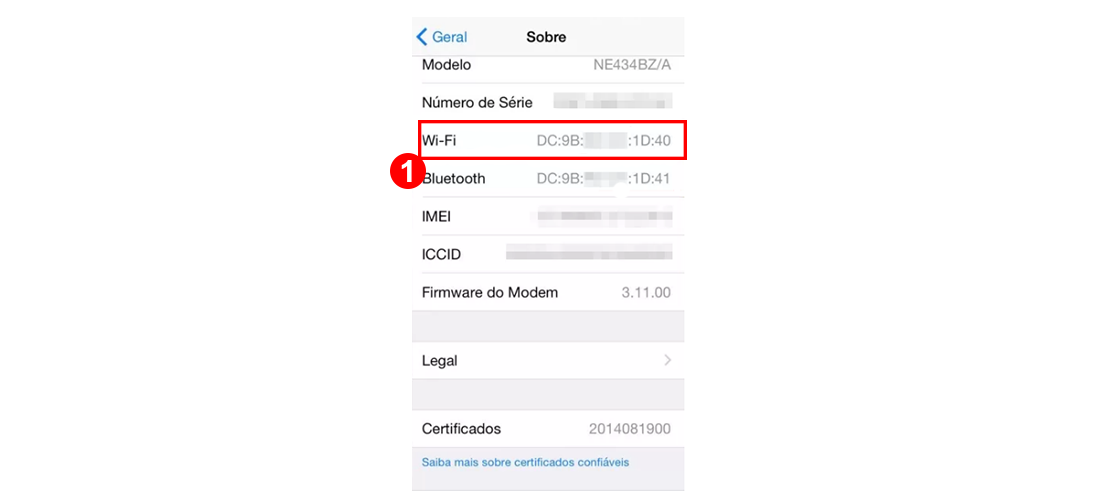Mudanças entre as edições de "MAC iPhone: orientações para acessar a rede Wi-fi através do seu dispositivo iOS ou iPadOS"
(→Como descobrir o MAC (Endereço Wi-Fi) no dispositivo "iOS ou iPadOS") |
(→Como descobrir o MAC (Endereço Wi-Fi) no dispositivo "iOS ou iPadOS") |
||
| Linha 78: | Linha 78: | ||
</table> | </table> | ||
| − | <p><b>Imagens retiradas da internet</b>.</p> | + | <p><b>*Imagens retiradas da internet</b>.</p> |
Edição das 06h06min de 18 de abril de 2022
Considerações Iniciais
Esse tutorial orienta O que é Endereço MAC e como fazer para descobri-lo no dispositivo "iOS ou iPadOS", como iPhone ou iPad.
O usuário após descobrir em seu dispositivo iOS ou iPadOS o endereço MAC, poderá pedir acesso no setor "Infraestrututra e Redes" do IFSULDEMINAS - Campus Muzambinho para ser identificado na rede e assim se mantê-lo mais seguro para acessar a rede Wi-fi.
Observação: iOS não adota o nome ou rótulo do endereço MAC. O que você encontrará no seu iPhone e iPad é um “Endereço Wi-Fi”. Mas não se preocupe, ambos significam a mesma coisa.
O que é Endereço MAC?
MAC é a sigla de Media Access Control, ou seja, o Endereço MAC é o endereço de controle de acesso da sua placa de rede. É um endereço único, com 12 dígitos hexadecimais, que identifica sua placa de rede em uma rede. Ele pode ser: 00:19:B9:FB:E2:57 ou 00-19-B9-FB-E2-57.
Como descobrir o MAC (Endereço Wi-Fi) no dispositivo "iOS ou iPadOS"
Primeiro acesse a “Ajustes”(1) do seu dispositivo iOS ou iPadOS (iPhone ou iPad), conforme a Figura 1.
|
Figura 1: Tela de acesso às configurações |
Toque em “Geral”(1), conforme a Figura 2.
|
Figura 2: Tela de acesso à rede Wi-Fi |
Em seguida, toque em “Sobre”(1), conforme a Figura 3.
|
Figura 3: Tela de acesso às suas redes Wi-Fi disponíveis |
Na tela seguinte se não visualizar desça e procure por “Wi-Fi”(1), conforme a Figura 4.
|
Figura 4: Tela de acesso ao "Endereço MAC" |
*Imagens retiradas da internet.